重庆统招专升本计算机|图表编辑:
(1)更改图表的布局及样式
单击要修改布局及样式的图表,此时会出现扩展选项卡“图表工具”,包含三个子选项卡,即“设计”、“布局”和“格式”。单击“设计”选项卡,会显示与选中图表对应的“类型”、“数据”、“图表布局”组及“图表样式”组等,用户可根据需要选择合适的样式及布局方式。
关注公众号先人一步知晓【报名报考】【院校专业】【历年真题】敬请关注公众号:重庆升本之家

(2)更改图表类型
在“图表工具/设计”选项卡的“类型”组中,单击“更改图表类型”命令,或在图表区上右击,出现快捷菜单,选择“更改图表类型”命令。
(3)改变图表存放位置
创建的图表默认是嵌入式的。在图表区上右击,出现快捷菜单,选择“移动图表”命令,或单击“图表工具/设计”选项卡“位置”组中的“移动图表”按钮,弹出“移动图表”对话框,选择相应的存放位置后,单击“确定”按钮。
(4)修改图表数据源
①在图表任意位置右击,在弹出的快捷菜单中选择“选择数据”命令,或在“图表工具/设计”选项卡的“数据”组中,单击“选择数据”命令,弹出“选择数据源”对话框,通过该对话框,可对图表数据源进行整体设计。
②选中图表的绘图区,可看到图表数据源区域周围显示为蓝色边框。将鼠标指向蓝色边框的四个顶角上,当鼠标指针变成双向箭头时,按下鼠标左键进行拖动,即可改变图表的数据源。
(5)改变数据系列产生的方向
在“图表工具/设计”选项卡的“数据”组中,单击“切换行/列”命令,可以在从工作表行或从工作表列绘制图表中的数据系列之间进行快速切换。在“选择数据源”对话框中,单击“切换行/列”按钮,也可实现上述操作。
(6)设置图表标题、坐标轴标题、图例设置、显示或隐藏数据标签及坐标轴在“图表工具/布局”选项卡的“标签”组中,可设置图表标题、坐标轴标题、图例及显示或隐藏数据标签等,在“坐标轴”组中可设置与坐标轴相关的操作。
(7)改变图表大小
要改变图表的大小,可先选定图表,然后使用下列方法:①将鼠标指针指向图表的四个角之一,当鼠标指针变成双箭头时,按住左键进行拖动,即可改变图表的大小。②也可在“图表工具/格式”选项卡的“大小”组中,设置图表的高度和宽度。
以上就是重庆专升本网给大家整理的重庆统招专升本计算机|图表编辑~各位考生可加入【重庆专升本考生交流群】与同学们一起交流,或【在线咨询老师】与专业的报名指导老师开展一对一交流,帮助考生攻克基础知识薄弱、攻坚考试重点难点等困难,得到专属于自己的解答。敬请关注我们吧!
重庆专升本声明
(一)由于考试政策等各方面情况的不断调整与变化,本网站所提供的考试信息仅供参考,请以权威部门公布的正式信息为准。
(二)本网站在文章内容来源出处标注为其他平台的稿件均为转载稿,免费转载出于非商业性学习目的,版权归原作者所有。如您对内容、版权等问题存在异议请于我们联系,我们会及时处理。
文章来源于网络,如有侵权,请联系删除













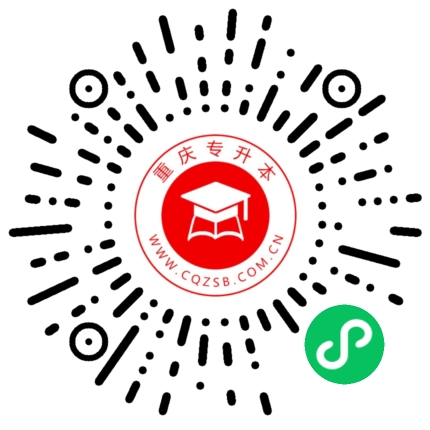




 新手指南
新手指南  报名流程
报名流程  招生计划
招生计划  咨考老师
咨考老师  考试大纲
考试大纲  考试时间
考试时间 





